Müəllif:
Sara Rhodes
Yaradılış Tarixi:
9 Fevral 2021
YeniləMə Tarixi:
1 İyul 2024
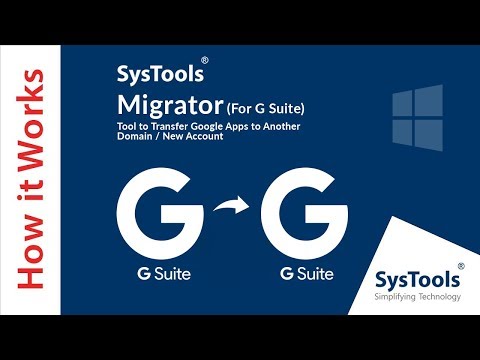
MəZmun
- Addımlar
- 2 -ci hissə 1: CSV faylını necə yaratmaq olar
- 2 -ci hissə 2: Bir veb brauzerdən istifadə edərək CSV faylını necə idxal etmək olar
- İpuçları
- Xəbərdarlıqlar
Bir CSV faylı istifadə edərək Google Hesabınıza birdən çox e -poçt ünvanı əlavə edilə bilər (məlumatlar vergüllə ayrılmalıdır). CSV faylı sıfırdan yaradıla və ya bir e -poçt müştərisindən ixrac edilə bilər. Hansı məlumatların daxil ediləcəyini öyrənmək üçün Gmail CSV şablonundan istifadə edin və sonra istədiyiniz kontaktları əlavə edin. İndi Google Əlaqələrinizi açın və CSV faylını idxal edin. İdxal edilən kontaktların düzgün olub olmadığını yoxlamağı unutmayın.
Addımlar
2 -ci hissə 1: CSV faylını necə yaratmaq olar
 1 İxrac edin CSV faylı Gmail -dən. Bu, sizə hansı məlumatların daxil ediləcəyini söyləyəcək bir şablon verəcəkdir.
1 İxrac edin CSV faylı Gmail -dən. Bu, sizə hansı məlumatların daxil ediləcəyini söyləyəcək bir şablon verəcəkdir. - Fayl əlaqələr olmadan ixrac edilmirsə, CSV faylını ixrac etmək üçün əl ilə bir (hər hansı) əlaqə əlavə edin.
- Əgər artıq CSV əlaqə faylınız varsa, növbəti hissəyə keçin.
- Sıfırdan bir CSV faylı yaratmaq istəyirsinizsə, məlumat kateqoriyalarının tam siyahısını burada tapa bilərsiniz (ingilis dilində).
 2 CSV faylını elektron tabloda və ya mətn redaktorunda açın. CSV faylının ilk sətrində məlumatların daxil edilməsi üçün müxtəlif kateqoriyalar göstəriləcək (məsələn, ad, soyad, e -poçt ünvanı və s.). Elektron cədvəl redaktorunda kateqoriyalar birinci cərgədəki hüceyrələrdə, mətn redaktorunda isə birinci sətirdə vergüllə ayrılmış şəkildə görünür.
2 CSV faylını elektron tabloda və ya mətn redaktorunda açın. CSV faylının ilk sətrində məlumatların daxil edilməsi üçün müxtəlif kateqoriyalar göstəriləcək (məsələn, ad, soyad, e -poçt ünvanı və s.). Elektron cədvəl redaktorunda kateqoriyalar birinci cərgədəki hüceyrələrdə, mətn redaktorunda isə birinci sətirdə vergüllə ayrılmış şəkildə görünür. - Elektron tablo redaktorları Microsoft Excel və ya Google Sheets, mətn redaktorları isə Notepad və ya TextEditdir.
 3 Əlaqələri CSV faylına əlavə edin. Verilənləri vergüllə ayrılaraq uyğun hüceyrələrə və ya sətirlə daxil edin. Bəzi məlumatlar yoxdursa, hüceyrəni boş buraxın (elektron tablo redaktorunda) və ya vergül qoyun (mətn redaktorunda).
3 Əlaqələri CSV faylına əlavə edin. Verilənləri vergüllə ayrılaraq uyğun hüceyrələrə və ya sətirlə daxil edin. Bəzi məlumatlar yoxdursa, hüceyrəni boş buraxın (elektron tablo redaktorunda) və ya vergül qoyun (mətn redaktorunda). - Məsələn, mətn sənədindəki "Ad", "Soyad", "Telefon", "E-poçt" kateqoriyalarını aşağıdakı kimi təqdim etmək olar: "Boris ,,, [email protected]".
- Boş hüceyrələri (elektron tablo redaktorunda) silməyin və itkin məlumatların yerinə vergül qoymağı unutmayın (mətn redaktorunda). Gmail bütün hüceyrələri tarayacaq, buna görə itkin hüceyrələr idxal prosesinin uğursuz olmasına səbəb olacaq.
 4 Fayl menyusunu açın və Saxla seçin. Bu dəyişikliklərinizi CSV faylına saxlayacaq.
4 Fayl menyusunu açın və Saxla seçin. Bu dəyişikliklərinizi CSV faylına saxlayacaq.
2 -ci hissə 2: Bir veb brauzerdən istifadə edərək CSV faylını necə idxal etmək olar
 1 Açmaq Google Əlaqələri veb brauzerdə.
1 Açmaq Google Əlaqələri veb brauzerdə. 2 Google / Gmail hesabınıza daxil olun. İstifadəçi adınızı və şifrənizi daxil edin və Giriş düyməsini basın. Google Əlaqələr səhifəsinə aparılacaqsınız.
2 Google / Gmail hesabınıza daxil olun. İstifadəçi adınızı və şifrənizi daxil edin və Giriş düyməsini basın. Google Əlaqələr səhifəsinə aparılacaqsınız.  3 Kontaktları İdxal et vurun. Bu düymə sol bölmədə yerləşir. Açılan bir pəncərə açılacaq.
3 Kontaktları İdxal et vurun. Bu düymə sol bölmədə yerləşir. Açılan bir pəncərə açılacaq. - Google Əlaqə interfeysinin daha yeni bir versiyasını istifadə edirsinizsə, bu düymə Kontaktlar olaraq etiketlənəcək. Yeni versiya kontaktları idxal etməyi dəstəkləmir, buna görə avtomatik olaraq Google Kontaktlar interfeysinin köhnə versiyası olan səhifəyə yönləndiriləcəksiniz; İndi təsvir olunan addımı təkrarlayın.
 4 Browse düyməsini basın.
4 Browse düyməsini basın. 5 İdxal ediləcək CSV faylını seçin. İxrac etdiyiniz və ya yaratdığınız faylı tapın və sonra Aç düyməsini basın. Fayl Kontaktları İdxal açılan pəncərəsinə əlavə olunur.
5 İdxal ediləcək CSV faylını seçin. İxrac etdiyiniz və ya yaratdığınız faylı tapın və sonra Aç düyməsini basın. Fayl Kontaktları İdxal açılan pəncərəsinə əlavə olunur.  6 İdxal et düyməsini basın. Bir neçə saniyə ərzində idxal prosesi başa çatacaq və kontaktlar əlaqə səhifəsində görünəcək.
6 İdxal et düyməsini basın. Bir neçə saniyə ərzində idxal prosesi başa çatacaq və kontaktlar əlaqə səhifəsində görünəcək. - Kontaktların səhv idxal edildiyini görürsünüzsə (yəni məlumatlar səhv sahələrdədir), CSV faylında bir xananı silmiş və ya vergül buraxmış ola bilərsiniz. Bir çox əlaqələr idxal edirsinizsə, CSV faylını redaktə etmək, bütün idxal olunan kontaktları silmək və sonra yenidən idxal etmək (hər bir kontaktı ayrıca redaktə etmək əvəzinə) daha asandır.
İpuçları
- CSV faylları mobil cihazlardan istifadə etməklə idxal edilə bilməz.
- Kontaktları başqa bir poçt xidmətindən CSV faylı olaraq ixrac etməyi məsləhət görürük. Bu halda, fayl düzgün biçimlendirilecek və Google Kontaktlarına idxal olunmağa hazır olacaq.
Xəbərdarlıqlar
- Sıfırdan bir CSV faylı yaratmısınızsa, məlumatların doğru hüceyrələrdə olduğunu iki dəfə yoxlayın. Məsələn, adların və e -poçt ünvanlarının doğru hüceyrələrdə olduğundan və doğru insanlarla əlaqəli olduğundan əmin olun.



